Êíîïêà preset recall (âûçîâà ïðåñåòà), Âíåøíèå óñòðîéñòâà, Èçîáðàæåíèå – Инструкция по эксплуатации Symetrix SymNet
Страница 123: Òåêñò
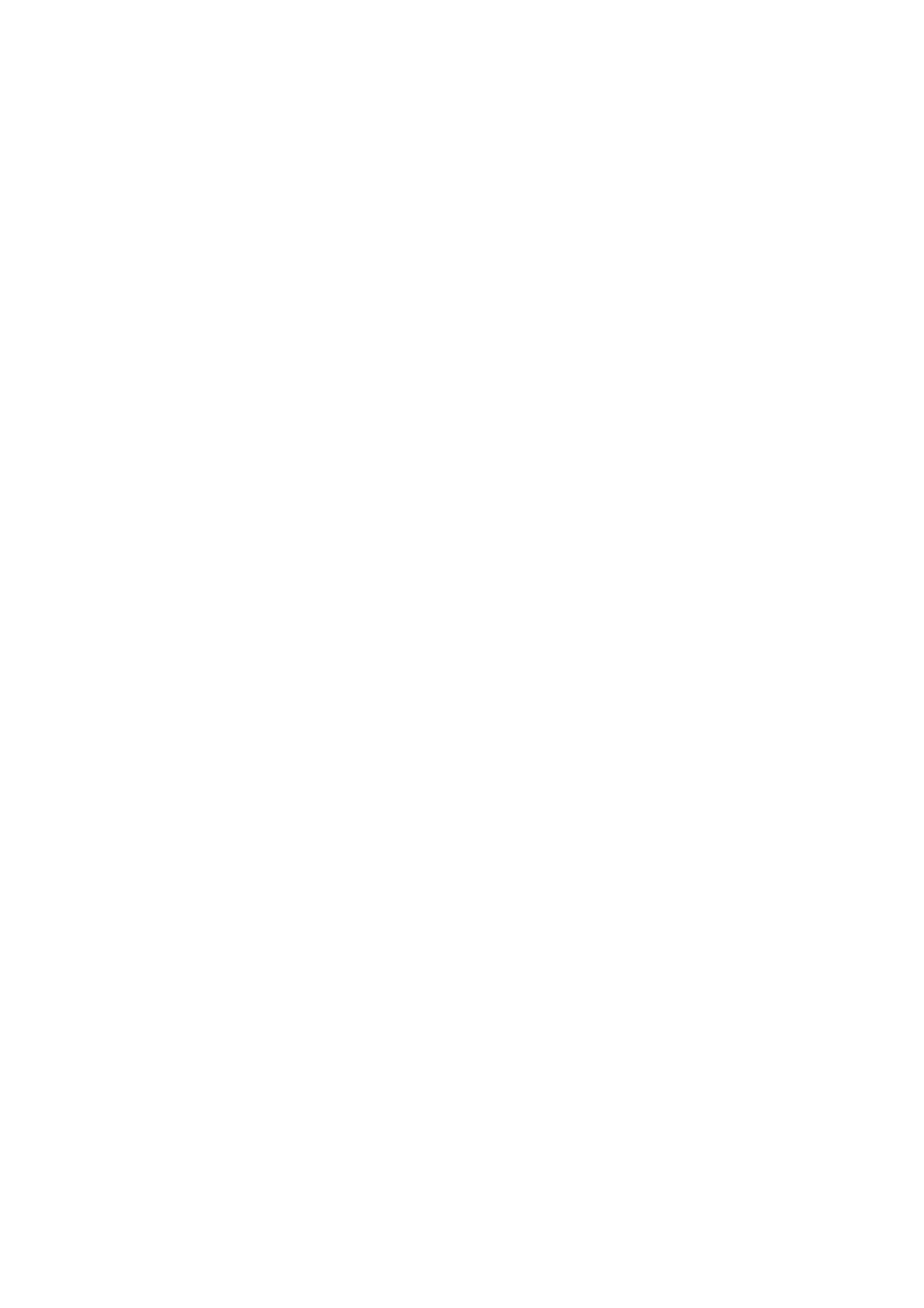
123
НА уровне вида проекта, после правого щелчка на устройстве SymNet, вы можете загрузить или сохранить эти
установки проекта устройства либо в файле Конфигурации, либо в файле Установок. Подобным же образом, на
уровне вида Проекта, после правого щелчка на модуле содержащем различные пользовательские параметры,
ему даются опции загрузки или сохранения этих значений параметров.
Control Screen Manager (Менеджер экрана управления)
Менеджер Экрана Управления включает список экранов управления для SymNet Designer.
Экраны управления дают простой и сжатый интерфейс пользователя SymNet, так что к примеру, пользователь,
ограничивает диапазон регулировок, и не будети и / или не может отрегулировать некоторые параметры в
системе
Для добавления экрана управления на виде конфигурации или уровне вида проекта, просто выберите пустой
экран управления из инструментальных средств проекта и перетащите его в соответствующее пространстов на
экране.
Вы можете добавить External Devices, Pictures и Text (Внешние устройства, изображения и текст) к экрану
управления, путем перетаскивания из инструментальной панели проекта на экран управления.
Для добавления регуляторов и дисплеев из модулей, вам необходимо открыть модуль, содержащий регулятор
или дисплей, который вы хотите добавить и нажать правой клавишей мыши на этом элемент. После этого вы
получите доступ к опции копирования в любой из доступных экранов управления. После добавления на экран
управления, вы получаете доступ к опции открывания этого экрана и перетаскиваете элемент куда хотите.
Кнопка Preset Recall (Вызова Пресета)
В SymNet Designer имеется 16 кнопок вызова пресета, по одной кнопке на каждый из 16 системных пресетов
SymNet, сохраненных в оборудовании SymNet.
Кнопки вызова пресета могут быть перемещены в виды конфигурации, указанные виды проекта устройства, или
на экраны управления.
Внешние устройства
External Devices (Внешние устройства) могут быть добавлены к Configuration View, Design view или Control
Sreen. Они представляют собой собрание маленьких изображений, использумых для добавления деталей
внешних устройств, которые могут быть подключены к системе SumNet. Они могут оказать помощь при доку-
ментировании элементов проекта уровня системы.
Если требуется больше устройств, чем включено в SymNet Designer, то в этом случае пользователем могут
быть добавлены объекты изображения и текста
Изображение
Используйте эту опцию для добавления растровой графики к вашему проекту с целью документирования.
Добавление блока изображения выведет диалоговое окно, которое позволит Вам указать добавляемый файл.
Этот файл должен быть в формате (.bmp). Любые добавляемые изображения, будут сохранены в файле узла
(.sym).
В результате сохранения изображения в файле узла, операции загрузки и обновления файла могут замедлить-
ся. По этой причине, делайте по возможности изображения маленькими с несколькими цветами для улучшения
скорости загрузки / обновления. Перед загрузкой изображения сжимаются с использованием алгоритма без
потерь, но изображения с 256 (8бит) цветами или меньше, сжимаются лучше.
SymNet Designer не поддерживает никакие другие графические форматы кроме.bmp, такие как к примеру JPEG
или GIF. Тем не менее, многие программы, включая Microsoft Paint могут выполнять конвертирование различ-
ных графических форматов в формат.bmp
Текст
Используйте эту опцию для добавления текста к вашему проекту с целью документированя. Добавление
текстового блока выведет диалоговое окно, которое позволит Вам ввести нужный тест и выбрать характеристики
его отображения. Шрифт, размер и цвет текста изменяются нажатием на кнопку «Select Font...» (Выбрать
шрифт). Фоновый цвет (по умолчанию белый) может быть изменен нажатием на кнопку «Select Background
Color» (Выбор фонового цвета). В позиции для отметки «Draw Border» (Нарисовать рамку) укажите хотите вы или
нет нарисовать рамку вокруг текста.
Отдельные текстовые блоки ограничиваются одной строкой ( слова на другую строку не переносятся). Для